リレーションシップは、関連リソースを記述するメタデータ ドキュメント間のリンクを確立します。リレーションシップを使うと、検索で 1 つのリソースのメタデータを見つければ、関心があると思われる別のリソースも見つけることができます。たとえば、隣接エリアをカバーするマップのメタデータ間のリレーションシップを確立することができます。
ドキュメント間のリレーションシップを個別に作成すると、リレーションシップは一方向にしか確立されません。つまり、イメージ A を選択し、イメージ B へのリレーションシップを作成しても、イメージ B はイメージ A へのリレーションシップを持ちません。
- 変更するメタデータ サービスをホストしている ArcIMS サーバーに接続します。
- [メタデータ サービス]
 をダブルクリックします。
をダブルクリックします。
サービスのアイコンに鉛筆を持つ手
 が表示されていない場合、このメタデータ サービスに公開する権限がないため、このタスクを完了することができません。
が表示されていない場合、このメタデータ サービスに公開する権限がないため、このタスクを完了することができません。 - 関連するドキュメントが ArcIMS メタデータ フォルダーに含まれている場合は、このフォルダーをダブルクリックします。
- リレーションシップを追加する ArcIMS メタデータ ドキュメント
 を右クリックします。
を右クリックします。
- [プロパティ] をクリックします。
- [関連ドキュメント] タブをクリックします。
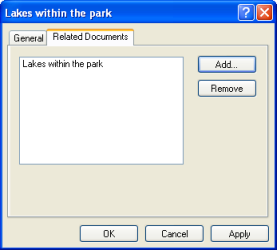
- [追加] をクリックします。
[関連ドキュメントの追加] ダイアログ ボックスが表示されます。
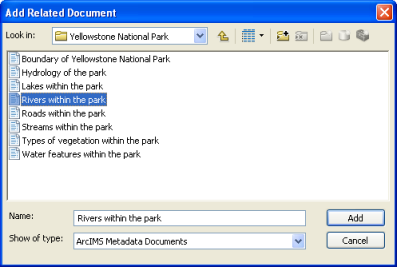
- 関連する ArcIMS メタデータ ドキュメントに移動してクリックした後、[追加] をクリックします。
関連ドキュメントがリストに表示されます。
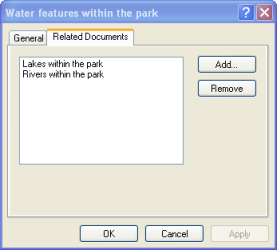
- [OK] をクリックします。